Dieses Tutorial beschreibt die Möglichkeit, einen Messwert aus einer Zeichnung als Eingabewert für ein Zeichenwerkzeug zu verwenden.
Inhaltsverzeichnis
Einführung
Wenn Sie neue Objekte im CAD konstruieren, basiert die Geometrie in der Regel entweder auf vom Benutzer eingegebenen Werten oder auf einer vorhandenen Geometrie. Wenn Sie beispielsweise eine parallele Linie mit einem bestimmten Abstand zu einer bestehenden Linie erstellen, wird der Abstand als Festwert eingegeben, während Sie mit der Maus auf die Basislinie klicken.
Es gibt Situationen, in denen eine Messung in einer Zeichnung vorhanden ist, aber nicht so, dass die Werkzeuge von QCAD verwendet werden können, um ein neues Objekt direkt darauf aufzubauen. In diesen Fällen kann eine Messung aus der Zeichnung extrahiert und als Eingabe für das aktuelle Zeichenwerkzeug verwendet werden. Sie können z.B. den Radius eines Kreises als Eingabe für die Länge einer Linie verwenden. Dies ermöglicht einen Workflow, bei dem Sie die gemessene Strecke nicht aufschreiben oder kopieren müssen, sondern QCAD die Messung speichert und wiederverwendet.
Beispiel
In dieser Beispielzeichnung wollen wir die fehlende Kante in der Draufsicht zeichnen.
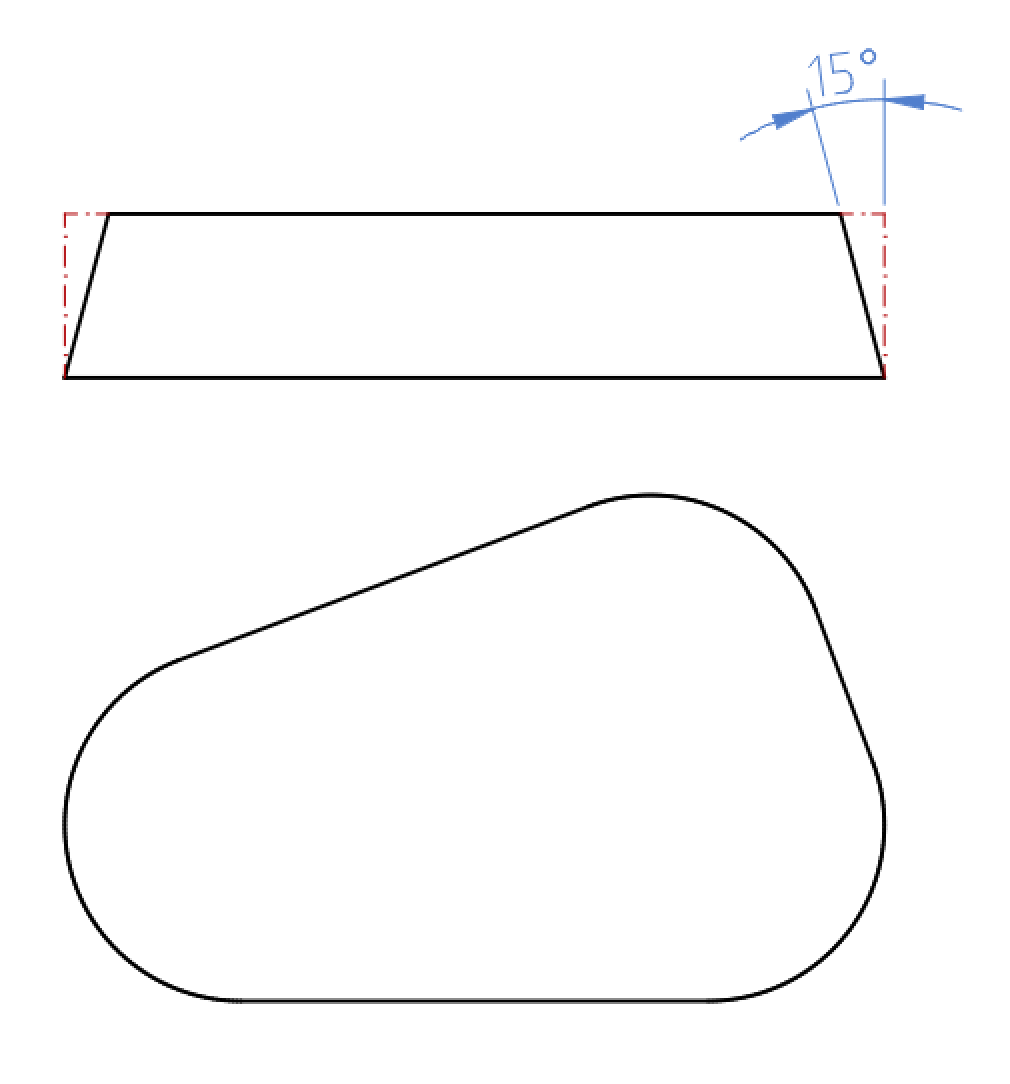
Wir können dies einfach mit dem Versatzwerkzeug tun, sobald wir den Abstand kennen (dieser ist kein bekannter Festwert).
Der Abstand für das Versatzwerkzeug ist in der Vorderansicht des oben gezeigten Teils sichtbar (Länge der roten Linie d):
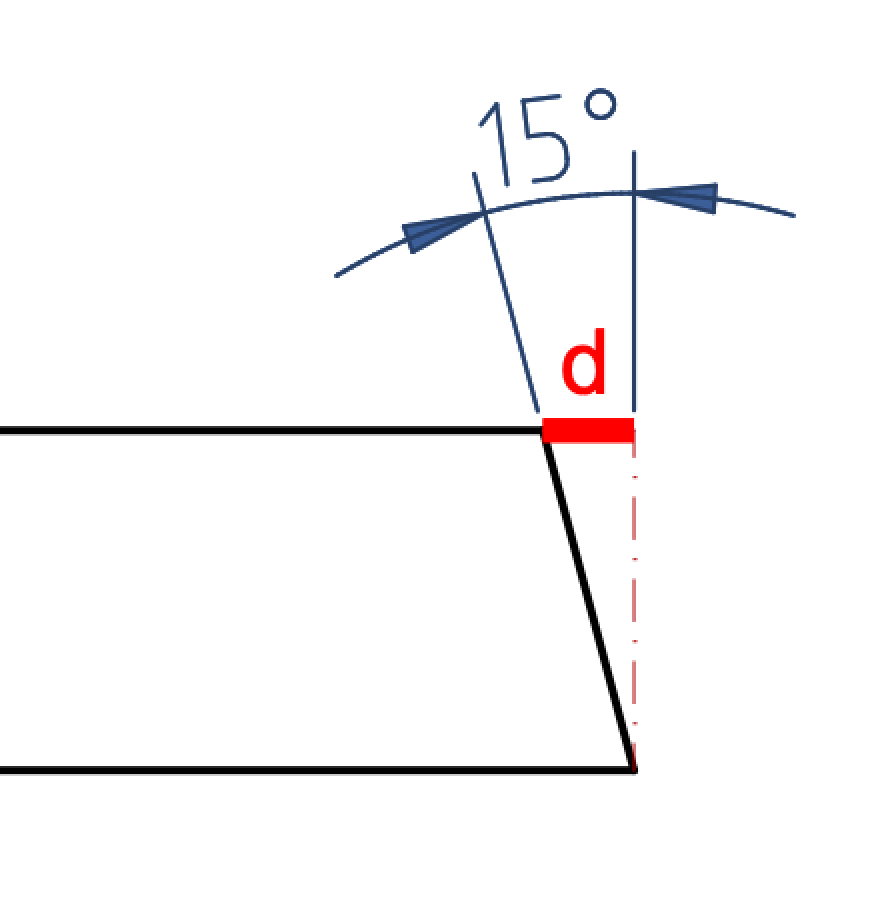
Es gibt verschiedene Möglichkeiten, diese Messung zu verwenden. Eine Möglichkeit wäre, ein Messwerkzeug zu verwenden und sich die gemessene Distanz zu merken, aufzuschreiben oder zu kopieren. Eine andere Möglichkeit wäre eine Hilfskonstruktion, um die Oberkante nach unten in die Draufsicht zu projizieren, so dass das Versatzwerkzeug Versatz (durch Punkt) verwendet werden kann, um den Versatz zu erzeugen.
Für dieses Beispiel verwenden wir eine alternative Technik: Wir starten das Versatzwerkzeug und anstatt einen Wert für den Abstand einzugeben, teilen wir QCAD mit, dass es eine gemessene Distanz aus der Zeichnung verwenden soll.
Workflow
- Starten Sie das Versatzwerkzeug:
Modifizieren > Versatz (mit Abstand) - Die Optionenwerkzeugleiste des Versatzwerkzeugs wird oben mit dem zuletzt verwendeten Wert für den Abstand angezeigt (hier "1"):

- Löschen Sie den Inhalt des Feldes Abstand und klicken Sie mit der rechten Maustaste in das Eingabefeld. Ein Kontextmenü wird angezeigt. Wählen Sie den Eintrag Messung einfügen und dann Abstand Punkt zu Punkt:
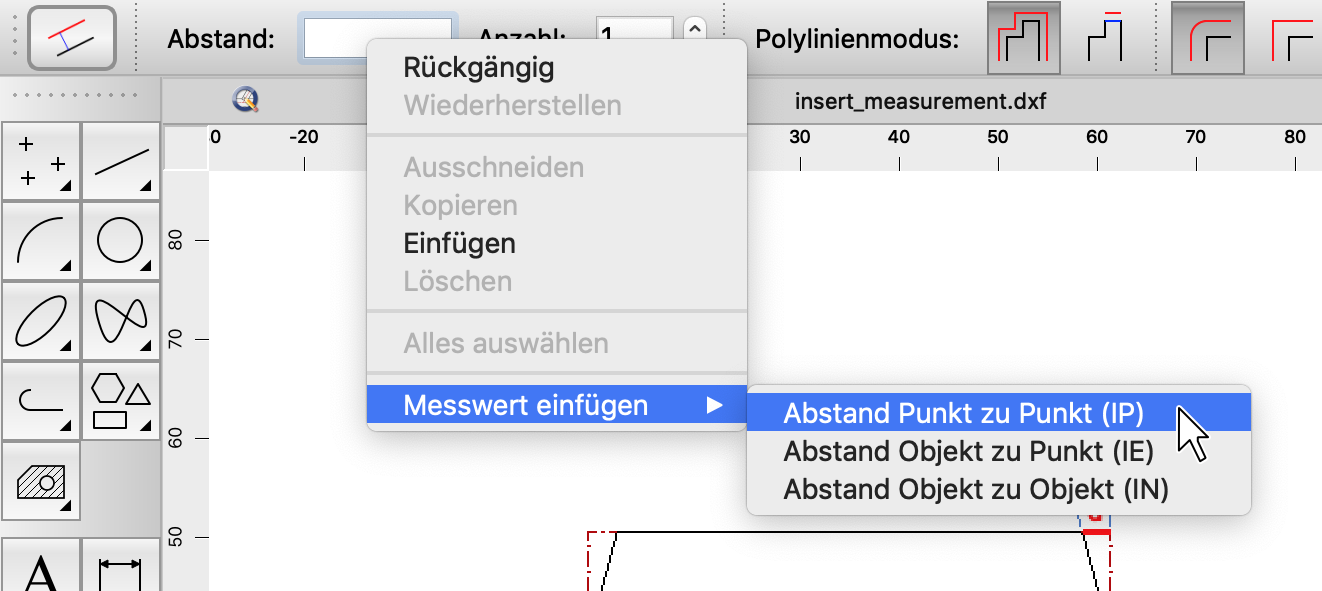
- Das Messwerkzeug zum Messen von Abständen zwischen Punkten wird gestartet. Beachten Sie, dass das Versatzwerkzeug aktiv bleibt, aber auf das Ende des Messwerkzeugs wartet.
Klicken Sie auf den ersten Punkt, um die Entfernung zu messen (hier rechts von der roten Abstandslinie):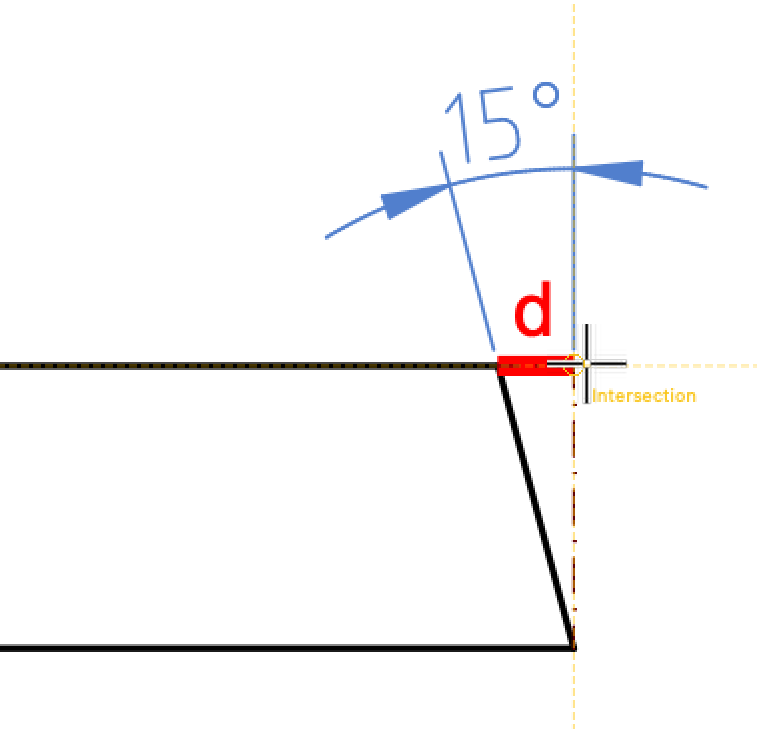
- Klicken Sie auf den zweiten Punkt (links von der roten Abstandslinie):
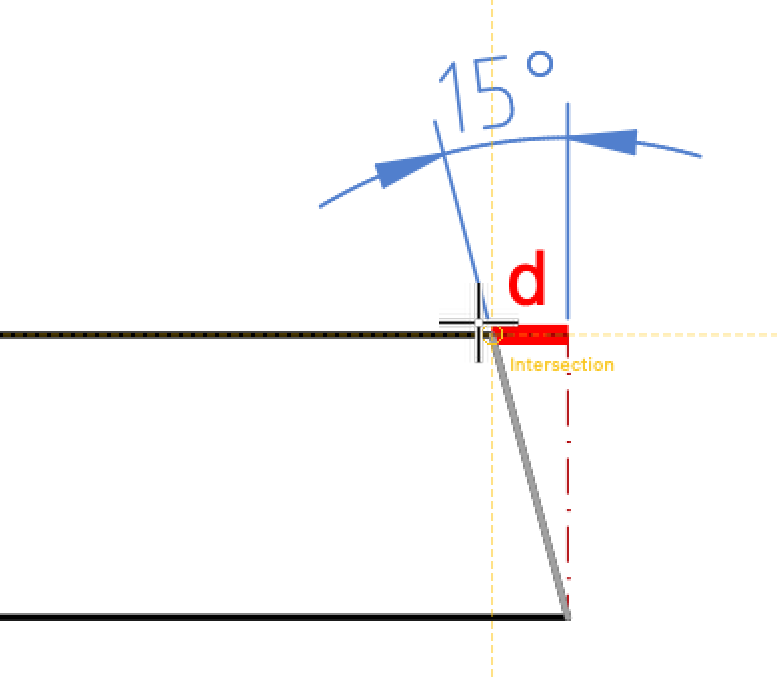
- QCAD fügt nun den Text "d1" in das Eingabefeld des Versatzwerkzeugs ein. Ein Tooltip mit dem gemessenen Abstand wird auch für kurze Zeit zu Ihrer Referenz angezeigt:
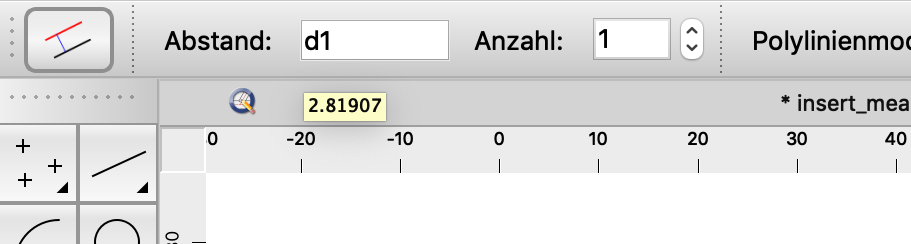
d1 ist eine Variable (oder ein Platzhalter), die sich auf die genaue gemessene Entfernung bezieht. Sie können diese Variable wie den aktuellen Messwert behandeln. - Das Versatzwerkzeug kann nun mit diesem Abstand verwendet werden, um den Versatz mit der gemessenen Entfernung zu erzeugen:
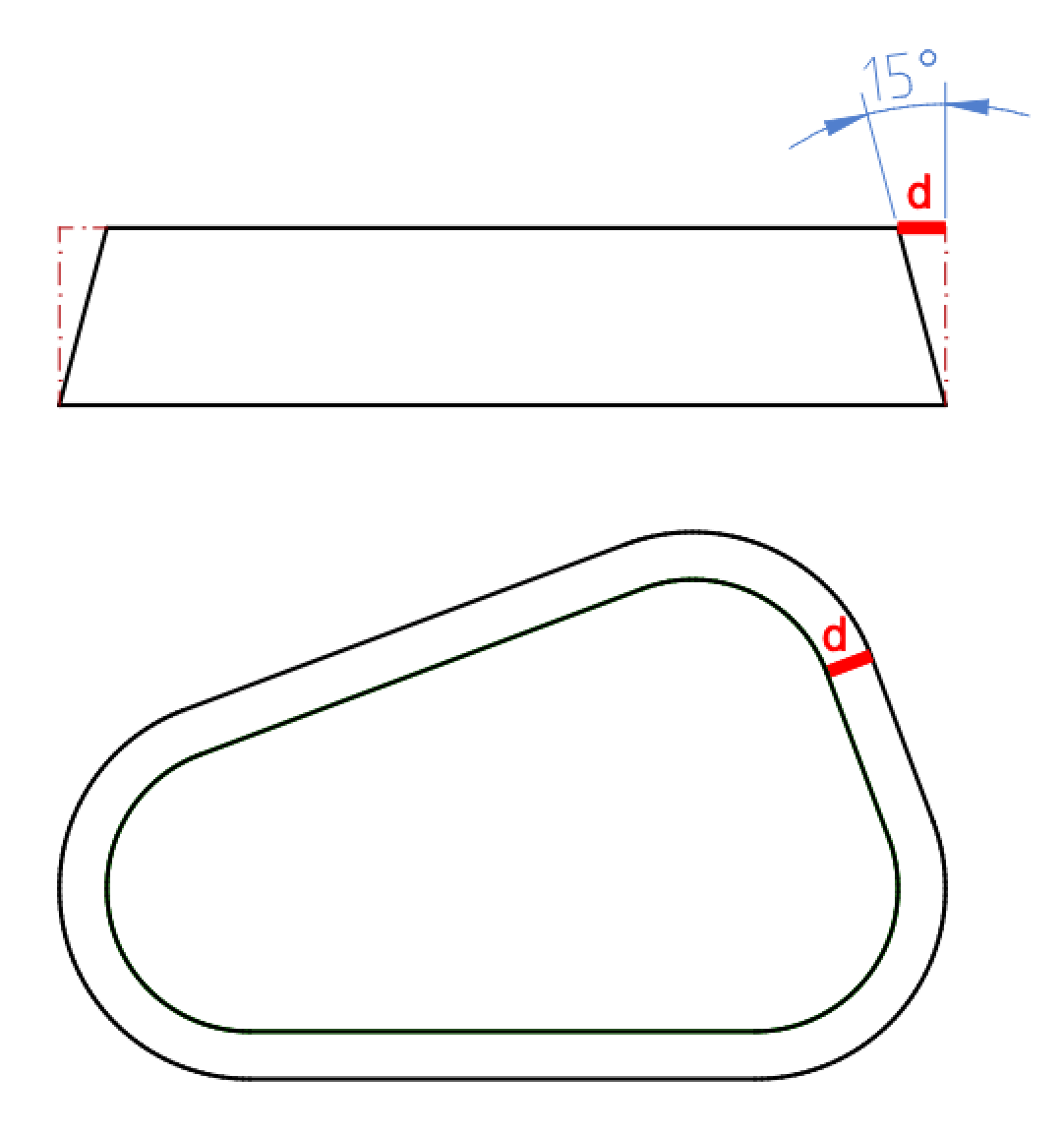
Wiederverwendung von Variablen
Die Variable d1 im obigen Beispiel kann für alle anderen Werteingaben in jedem anderen Zeichenwerkzeug wiederverwendet werden, während Sie in der gleichen Sitzung von QCAD an derselben Zeichnung arbeiten. Der Messwert kann auch im Eigenschafteneditor und in der Befehlszeile von QCAD verwendet werden, z.B. bei der Eingabe von Koordinaten. Variablen können auch in mathematischen Ausdrücken verwendet werden, z.B. "d1/2", um die Hälfte der gemessenen Strecke zu verwenden.
